
 |
||
|
|
MapInfoツール シームレステーブル管理機能シームレステーブル管理機能を使用すると、分割されている複数のテーブルを1つのレイヤのように統合して、マップに表示することができます。 1.[ツール]メニューの、[ツールマネージャ]を選択します。 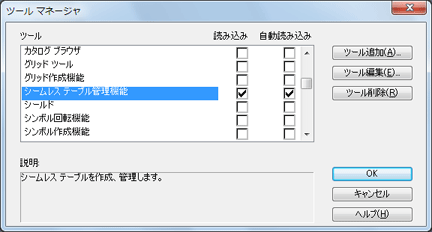
2. [ツール]メニューに、「シームレステーブル管理機能」メニューが表示されます。 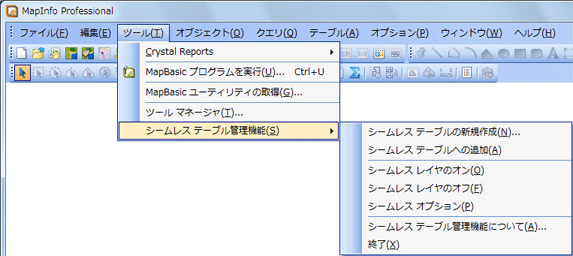 3. シームレステーブルの作成対象となるテーブルをすべてオープンします。 ここでは日本地図を地方ごとに分割したサンプルデータを使ってご説明します。 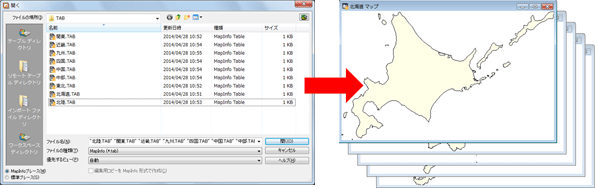 4. シームレステーブルは、アクティブなマップに表示されているレイヤ(テーブル)が対象となりますので、レイヤを1つのマップにします。 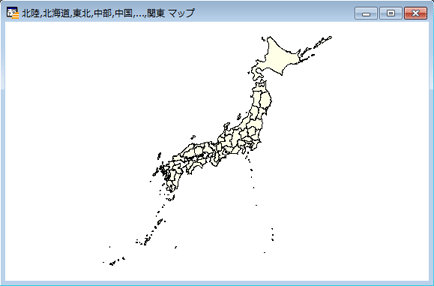 5. [ツール]メニューから、[シームレステーブル管理機能]→[シームレステーブルの新規作成]を選択します。 作成するシームレステーブルの名前を指定するダイアログが表示されます。 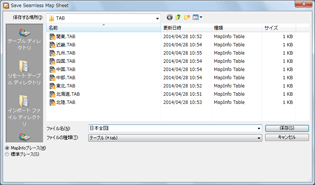
6. シームレステーブルが正しく作成されると、次のようなメッセージが表示されます。 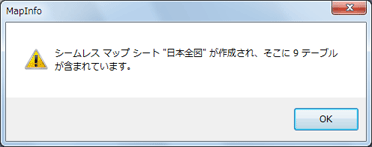 7. 作成されたシームレステーブルをオープンします。 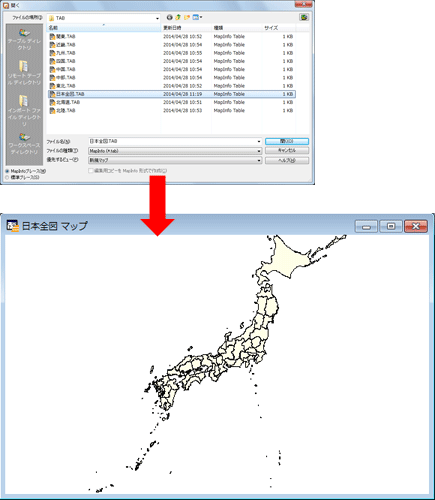 地方ごとに分割された9つのテーブルが、1つのマップとして表示されます。 シームレステーブルの特徴 シームレステーブルは、複数のベーステーブルで構成されますので、通常のMapInfoテーブルとは異なる方法で扱われます。
8. シームレステーブルの保存先を別フォルダにしたい場合は、[ツール]メニューの、[シームレステーブル管理機能]→[シームレスレイヤのオフ]を選択します。 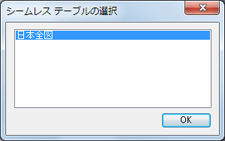
9. シームレスがオフになりますので、ブラウザウィンドウを表示します。 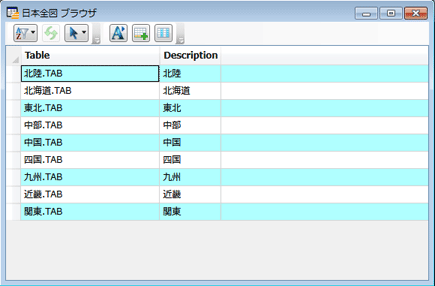 10. [テーブル]メニューの、[フィールドの更新]を使って、「Table」フィールドにパスを付けます。 パスは、シームレステーブルの保存フォルダからの相対パス、またはフルパスで指定します。 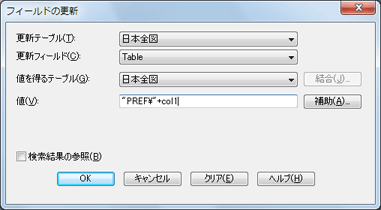 11. 「Table」フィールドに、相対パス「PREF¥」が登録されました。 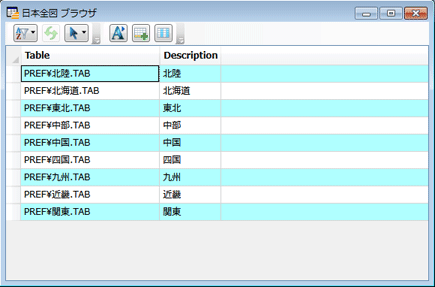 12. エクスプローラを使って「PREF」フォルダに作成されたシームレステーブル「日本全図」ファイルをすべて移動させます。 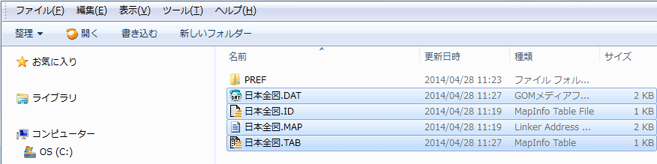 13. シームレステーブルをオープンします。 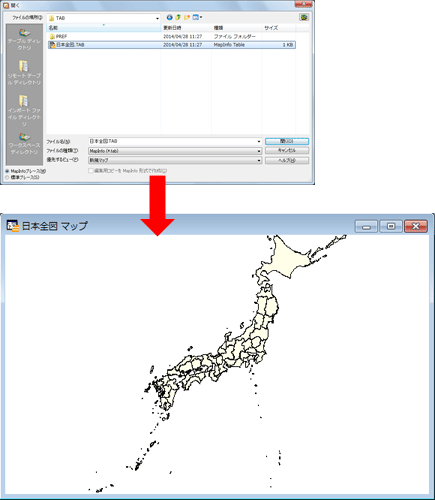 |
|||||||||||||
 |
|